Setkáváte se s problémy s procházením v Microsoft Edge nebo Google Chrome? Příčinou může být notoricky známá chyba STATUS_BREAKPOINT, která narušuje vaše pokusy o přístup k důležitým webům. Tato chyba se projevuje zprávami jako: „Aj, chyba! Při zobrazování této webové stránky se něco pokazilo. Kód chyby: STATUS_BREAKPOINT“ nebo „Tato stránka má problém. Zkuste se vrátit později. Můžete také: Otevřít novou kartu, Obnovit tuto stránku. Kód chyby: STATUS_BREAKPOINT.“
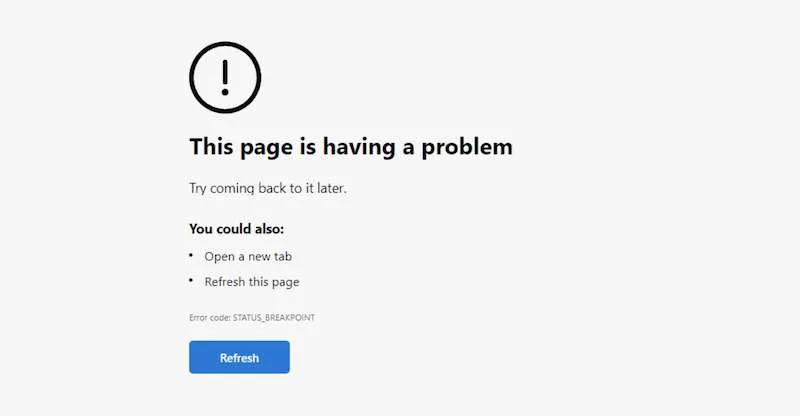
Efektivní řešení pro opravu STATUS_BREAKPOINT chyby v Edge a Chrome
Tato frustrující chyba může pocházet z různých faktorů, včetně nesprávného nastavení data a času, problémů s připojením, vadných rozšíření prohlížeče nebo zastaralých verzí samotného prohlížeče. Níže prozkoumáme řadu kroků, které vám mohou pomoci efektivně řešit a vyřešit chybu STATUS_BREAKPOINT.
1. Ověřte a upravte nastavení data a času
Nesprávné nastavení data a času může výrazně ovlivnit výkon prohlížeče. Přejděte do nabídky Nastavení svého zařízení, vyhledejte možnosti data a času a ujistěte se, že je správně nastaveno časové pásmo. Může být užitečné vypnout automatické nastavení času, aby bylo možné provést ruční úpravy podle potřeby.
2. Vypněte a zapněte zařízení a síť
Jednoduchá, ale účinná oprava zahrnuje restartování zařízení spolu s obnovením připojení k síti. Začněte zavřením webového prohlížeče a poté vypněte zařízení. Odpojte na minutu router, znovu jej zapojte a znovu zapněte zařízení. Znovu spusťte prohlížeč a zkontrolujte, zda chyba přetrvává.
3. Vymažte mezipaměť prohlížeče
Nahromaděná data mezipaměti mohou bránit funkčnosti prohlížeče. Pro Edge a Chrome postupujte takto:
- Pro Microsoft Edge: Klikněte na ikonu se třemi tečkami, přejděte na Nastavení a poté na Soukromí, Vyhledávání a Služby . Přejděte na Vymazat data procházení , vyberte Zvolit, co chcete vymazat , zaškrtněte Soubory cookie a obrázky uložené v mezipaměti a poté klepněte na Vymazat .
- Pro Google Chrome: Klikněte na ikonu se třemi tečkami, vyberte Další nástroje a poté Vymazat údaje o prohlížení . Zkontrolujte soubory cookie a obrázky uložené v mezipaměti a potvrďte kliknutím na tlačítko Vymazat data .
4. Ujistěte se, že váš prohlížeč je aktuální
Udržování aktualizovaného prohlížeče je zásadní. Chcete-li zkontrolovat aktualizace:
- Google Chrome: Přejděte na Nápovědu v nabídce Nastavení a vyberte O Google Chrome . Prohlížeč automaticky zkontroluje aktualizace a nainstaluje je, pokud jsou k dispozici.
- Microsoft Edge: Podobně přejděte na Nápověda a zpětná vazba , vyberte O Microsoft Edge a postupujte podle pokynů pro aktualizace.
5. Vypněte hardwarovou akceleraci
Povolení hardwarové akcelerace může někdy narušit výkon prohlížeče. Chcete-li tuto funkci zakázat:
- V Edge: Otevřete nabídku Nastavení , přejděte na Systém a výkon a vypněte možnost Použít hardwarovou akceleraci, je-li dostupná . Restartujte prohlížeč.
- V Chromu: Otevřete Nastavení , přejděte do části Systém , vypněte možnost Použít hardwarovou akceleraci, když je k dispozici a znovu spusťte Chrome.
6. Vypněte problematická rozšíření
Příčinou problému mohou být rozšíření. Jejich deaktivace může výrazně pomoci při řešení chyb:
- Pro Edge: Klikněte na ikonu se třemi tečkami, přejděte na Rozšíření a vypněte všechna rozšíření, která mohou způsobovat problémy.
- Pro Chrome: Přejděte do části Další nástroje , vyberte Rozšíření a podle potřeby příslušná rozšíření vypněte.
7. Obnovte výchozí nastavení prohlížeče
Pokud vše ostatní selže, řešením může být obnovení nastavení prohlížeče na původní výchozí hodnoty. Zde je postup:
- Uživatelé Chrome: Otevřete nabídku Nastavení , najděte Obnovit nastavení , vyberte Obnovit nastavení na původní výchozí hodnoty a poté klikněte na Obnovit .
- Uživatelé Edge: Podobně procházejte nabídku Nastavení a zvolte Obnovit nastavení na výchozí hodnoty a poté potvrďte kliknutím na Resetovat .
Závěr
Pokud budete systematicky postupovat podle výše uvedených metod, můžete výrazně zvýšit své šance na opravu chyby STATUS_BREAKPOINT. Neváhejte a použijte tyto kroky pro odstraňování problémů jeden po druhém, dokud váš prohlížeč opět nebude fungovat hladce.
Další statistiky
1. Co je chyba STATUS_BREAKPOINT?
Chyba STATUS_BREAKPOINT je běžný problém, který se objevuje, když váš webový prohlížeč, jako je Microsoft Edge nebo Google Chrome, nemůže správně načíst webovou stránku, často kvůli problémům s konfigurací nebo poškozeným datům mezipaměti.
2. Mohu opravit chybu STATUS_BREAKPOINT jednoduchým obnovením stránky?
I když obnovení stránky může dočasně pomoci, není to zaručená oprava. Pokud chyba přetrvává, zvažte použití podrobných metod odstraňování problémů uvedených výše, abyste získali trvalejší řešení.
3. Je nutné resetovat nastavení prohlížeče, aby se CHYBA opravila?
Resetování nastavení prohlížeče je často považováno za poslední možnost, když jiné metody selžou. Dokáže účinně eliminovat přetrvávající problémy, ale také vrátí vaše vlastní nastavení a zakáže rozšíření, takže postupujte opatrně.
Napsat komentář